开启wds是什么意思,小编教你电脑开启wds的方法
- 分类:帮助 回答于: 2018年09月25日 14:00:08
小伙伴你们知道wds是什么意思吗?又要如何开启呢?要是不知道的话也不要紧哦!因为小编已经在下面给你们分享了进行开启wds的详细操作方法了,想要了解这方面知识的小伙伴,不妨去看看呗。
现在每家每户都有着一台路由器,因为我们可以通过它来使用wifi。小伙伴你们知道吗?路由器有一个wds功能喔,大多数人都还是不知道它是什么意思的。所以小编下面就为大家介绍一下开启wds是什么意思。
1、登陆路由器的IP地址是192.168.2.1 首先设置你的第一个无线路由器登陆无线路由器按照拨号登陆方式设置。
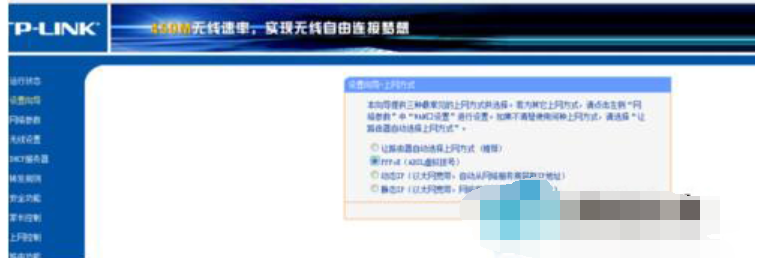
路由器图-1
2、输入帐号、密码,下一步输入你要设置的VF名称和无线密码然后重启这个路由器这时候第一路由器已经可以上网了。
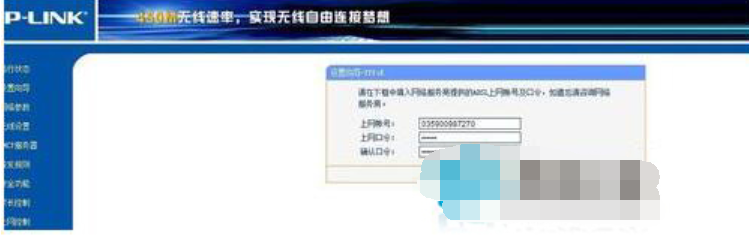
电脑如何开启wds图-2
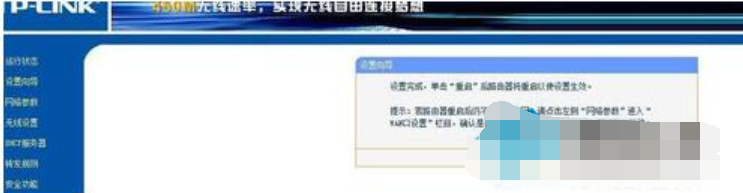
开启wds图-3
3、接下来设置第二个路由器,同样是进入这个界面在设置这个界面可以看到WDS这个选项。

电脑图-4

电脑图-5
4、这个时候选择扫描。
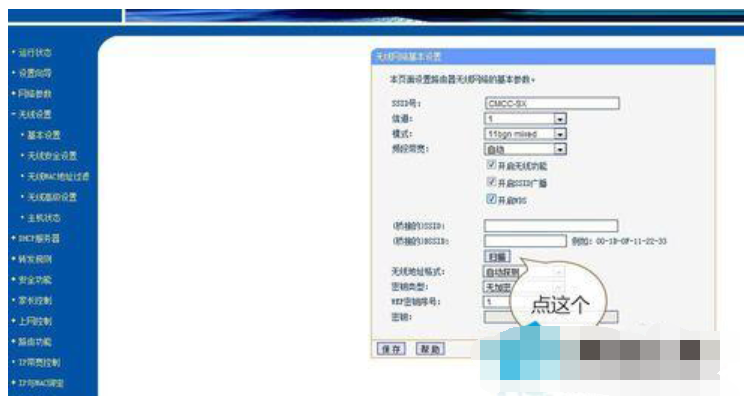
电脑如何开启wds图-6
5、扫描就可以看到周围所有的vf账户然后选择你刚刚设置的那个VF。

路由器图-7
6、设置好以后重启记得一定要在下面输入密码,而且第二个路由器的帐户密码要注意信道是一样的这样才能一起公用同一个VF网络。

电脑如何开启wds图-8
 有用
80
有用
80


 小白系统
小白系统


 1000
1000 1000
1000 1000
1000 1000
1000 1000
1000 1000
1000 1000
1000 0
0 0
0 0
0猜您喜欢
- Excel常用函数大全:助你轻松应对各种数..2023/11/13
- 无internet访问,小编教你无internet访..2018/09/26
- 提升手机安全!最佳锁屏软件推荐..2024/03/02
- 电脑管家:保护您的电脑安全与维护的最..2023/11/15
- 电脑主板电源线接法图解2021/02/21
- iphone升级系统如何操作2020/05/20
相关推荐
- 电脑系统哪个比较好用2020/11/30
- xp系统安装版下载2020/10/26
- 传奇3手机版:重温经典,再续辉煌..2024/02/22
- [qq华夏手游]新版本上线,全新玩法等你..2024/02/20
- 台式电脑品牌机排行推荐2020/03/07
- 电脑开机从8秒变成35秒怎么回事..2020/10/02




















 关注微信公众号
关注微信公众号





